


/中文/

/中文/

/中文/

/中文/

/中文/

/中文/

/中文/

/中文/

/中文/

/中文/
 Todo清單v2.0.0官方版
Todo清單v2.0.0官方版 京東自動搶券v1.50免費版
京東自動搶券v1.50免費版 Everything官方版v1.4.1.998最新版
Everything官方版v1.4.1.998最新版 LOL英雄聯盟角色變大工具v1.0 綠色防封版
LOL英雄聯盟角色變大工具v1.0 綠色防封版 美圖秀秀64位最新版v6.4.2.0 官方版
美圖秀秀64位最新版v6.4.2.0 官方版 福昕pdf編輯器去水印綠色版(圖像處理) v9.2 最新版
福昕pdf編輯器去水印綠色版(圖像處理) v9.2 最新版 微軟必應詞典官方版(翻譯軟件) v3.5.4.1 綠色版
微軟必應詞典官方版(翻譯軟件) v3.5.4.1 綠色版 搜狗輸入法電腦最新版(輸入法) v9.3.0.2941 官方版
搜狗輸入法電腦最新版(輸入法) v9.3.0.2941 官方版 網易音樂(音樂) v2.5.5.197810 電腦版
網易音樂(音樂) v2.5.5.197810 電腦版  WPS Office 2019 電腦版(WPS Office ) 11.1.0.8919全能完整版
WPS Office 2019 電腦版(WPS Office ) 11.1.0.8919全能完整版Alphabix是一款字體顏色設置工具,可以幫助用戶製作彩色字體,可用於多種環境使用,Alphabix支持彩色字體,半彩色字體,照片字體,圖片字體,圖像字體,光柵字體等,方便實用。
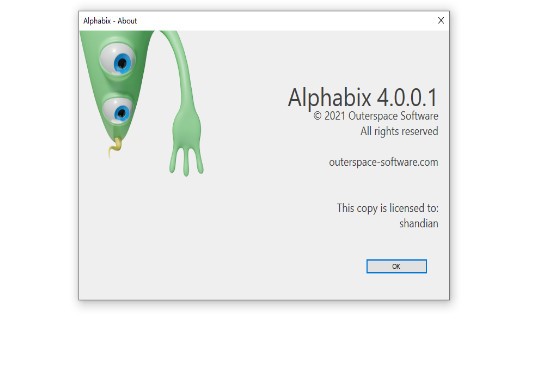
Alphabix是一款好用的彩色字體製作軟件!可用於轉換彩色字體的Windows桌麵應用程序,結果可以在BluffTitler和網頁中使用。彩色字體是每個字形都是圖片的字體。顏色字體的其他名稱是位圖字體,彩色字體,半彩色字體,照片字體,圖片字體,圖像字體,光柵字體,紋理字體和手工字體。使用本工具可輕鬆將你係統上安裝的各種字體轉你換彩色字體,支持進行靈活的字形設置和相關編輯設置,方便好用,效果好,最新破解版下載,含破解補丁文件,有需要的朋友不要錯過了!
一、字形高度,字體高度和規範化
1、位圖
位圖是可以存儲為PNG,BMP或JPG文件的圖片,照片,圖形或紋理。
2、雕文
字體是根據字形構建的。字形可以是字母,數字或符號。在該軟件中,字形可以是任何位圖。
3、字形高度
字形高度是字形位圖的高度(以像素為單位)。在該軟件中,所有字形都具有相同的高度。當然,某些字形看起來比其他字形大,但添加了透明像素以使所有位圖具有相同的高度。
4、瓶蓋高度
大寫字母高度是大寫字母的平均高度。您可以在字形編輯器中設置頂蓋高度(選擇“編輯”>“字形編輯器...”)。
5、基準線
基線是字形底部和字母A底部之間的距離。您可以在字形編輯器中設置基線(選擇EDIT>字形編輯器...)。
6、CSS字體大小和規範化
渲染器可確保字體高度始終為CSS字體大小的70%,並且對於具有相同字體大小的字體,基線始終以相同的垂直位置進行渲染。這樣,您不必擔心更改字體時的設計中斷。
二、文件菜單
1、檔案>新增...
啟動一個新的字體項目。
2、文件>打開...
打開字體(.BF)。
3、檔案>另存為...
保存字體(.BF)。了解有關保存字體的更多信息
4、檔案>彙入HTML...
導入通過菜單項FILE>導出為HTML...導出的JS。
5、文件>導入照片字體...
導入照片字體(.PhF)。
6、文件>導出為HTML...
導出要在網頁上使用的字體。為了節省磁盤空間和流量成本,您可能需要在導出之前通過選擇“編輯”>“更改字形高度...”來更改字形高度。
7、FILE>導出為單個文件...
將每個字形導出為單個位圖(.PNG)。
8、文件>導出為多維數據集...
導出字母立方體的切口。輸入您要編寫的名稱,便會自動生成切口。該算法已經過優化,可以寫入盡可能少的多維數據集名稱。
三、編輯菜單
1、編輯>添加/更改字符...
將字符添加到字體。
2、編輯>添加/更改圖片...
用圖片替換字形。了解有關通過圖片替換字形的更多信息
3、編輯>字形編輯器...
打開字形編輯器。用鼠標左鍵編輯間距。右鍵單擊以編輯基線和大寫高度。
4、編輯>字距編輯器...
打開字距調整編輯器。您可以使用鼠標拖動字形。
5、編輯>更改字形高度...
字形高度是字形的像素高度。在該軟件中,所有字形都具有相同的高度。您可以使用此菜單項將字形縮放到所需的高度。
大寫字母高度是所有大寫字母的平均高度。對於大多數字體,頂蓋高度是字形高度的70%。您可以在“編輯”>“字形編輯器...”對話框中設置頂蓋高度。
6、編輯>刪除非ASCII字符
刪除Uni code值大於127的所有字符
7、編輯>垂直修剪
刪除所有字形上方和下方的空格。
8、編輯>添加陰影
將陰影添加到所有字形。
四、如何將矢量字體轉換為彩色字體?
選擇“文件”>“新建...”或按
左鍵單擊一個角色以添加該角色
右鍵單擊一個字符以刪除該字符
五、如何用圖片替換字形?
選擇“編輯”>“添加/更改圖片...”或按
按下瀏覽按鈕選擇圖片
在“字符”文本框中輸入要替換的字符
當您這樣命名文件時,該軟件可以自動加載連續的圖片:A.png,B.png,C.png,...
該軟件識別為字母“A”的文件名示例包括:A.png,GoldenA.png,65.png(A的Uni code值為65),Golden65.png。
六、如何保存我的顏色字體?
選擇“文件”>“另存為...”以保存字體
保存字體將創建2個文件:紋理文件和數據文件。
紋理文件是以標準PNG格式保存的圖片,其中包含所有字形的拚貼畫。
數據文件是.BF(BluffTitler字體)文件,包含紋理文件中字形的位置和大小以及呈現字體所需的其他信息。
1、將矢量字體轉換為彩色字體
可以轉換係統上安裝的任何TrueType,OpenType和Type 1字體。
2、用圖片替換字形
任何字形都可以用任何PNG,BMP,GIF,TIF或JPG圖片替換。Alpha通道已正確導入。
3、字形編輯器
在字形對話框中,可以設置每個字形的間距以及基線和筆帽高度。
4、緊縮編輯
在字距調整對話框中,您可以調整特定對之間的間距。
5、導入OpenType-SVG顏色字體
選擇“文件”>“新建...”以導入OpenType-SVG顏色字體。標記顏色字體複選框。
6、導入照片字體
選擇“文件”>“導入照片字體...”以導入照片字體(.PhF)。
7、在BluffTitler中使用彩色字體
BluffTitler的文本和滾動層可以使用該軟件創建的彩色字體。單擊字體對話框中的“選擇顏色字體...”按鈕()以選擇顏色字體。
8、導出為HTML
選擇“文件”>“導出為HTML”導出您的字體以在網站上使用。該軟件的JavaScript渲染器工作在電腦,平板電腦和手機的任何HTML5兼容的瀏覽器。
9、導出為字母立方體切口
該軟件可以為字母立方體創建切口。隻要輸入您想要寫的名字,便會自動生成切口。該算法已經過優化,可以寫入盡可能少的多維數據集名稱。
1、在本站下載並解壓
2、雙擊AlphabixSetup_4.0.0.1.exe運行安裝,點擊i agree
3、選擇軟件安裝路徑
4、安裝完成,退出向導
5、將OuterspaCE Software文件夾複製到ROAMING文件夾中,默認C:\Users\用戶名\AppData\Roaming
6、然後打開OUTERSPACE文件夾,直到在其中找到Alphabix.txt文本文件,然後編輯我的名字BEN,注意 保留空間。
7、將Alphabix.exe複製到安裝目錄中,點擊替換目標中的文件

 敢死隊4中文字幕字幕穀完整版字體工具
/ 12M
敢死隊4中文字幕字幕穀完整版字體工具
/ 12M
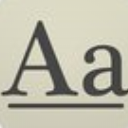 一鍵更換電腦係統字體工具免費版(win10字體替換) 最新版字體工具
/ 8M
一鍵更換電腦係統字體工具免費版(win10字體替換) 最新版字體工具
/ 8M
 FontCreator11注冊版(附注冊碼) 特別版字體工具
/ 11M
FontCreator11注冊版(附注冊碼) 特別版字體工具
/ 11M
 王牌保安中文字幕(Security) v2017 字幕穀最新版字體工具
/ 10M
王牌保安中文字幕(Security) v2017 字幕穀最新版字體工具
/ 10M
 360查字體工具中文版(字體侵權查詢) 最新版字體工具
/ 1K
360查字體工具中文版(字體侵權查詢) 最新版字體工具
/ 1K
 田字格字體生成器官方版(支持任意漢字定製) v1.0.0 綠色版字體工具
/ 1M
田字格字體生成器官方版(支持任意漢字定製) v1.0.0 綠色版字體工具
/ 1M
 點陣字庫生成器(GuiTool) v1.11 免費版字體工具
/ 2.16M
點陣字庫生成器(GuiTool) v1.11 免費版字體工具
/ 2.16M
 造字程序最新版(字體工具) v6.1 綠色版字體工具
/ 2M
造字程序最新版(字體工具) v6.1 綠色版字體工具
/ 2M
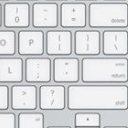 朝鮮語輸入法2018(附教程) 免費版字體工具
/ 40M
朝鮮語輸入法2018(附教程) 免費版字體工具
/ 40M
 DeDRM官方最新版(DRM簽名限製去除插件) v6.5.4 免費版字體工具
/ 1M
DeDRM官方最新版(DRM簽名限製去除插件) v6.5.4 免費版字體工具
/ 1M
 敢死隊4中文字幕字幕穀完整版字體工具
/ 12M
敢死隊4中文字幕字幕穀完整版字體工具
/ 12M
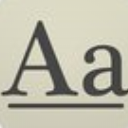 一鍵更換電腦係統字體工具免費版(win10字體替換) 最新版字體工具
/ 8M
一鍵更換電腦係統字體工具免費版(win10字體替換) 最新版字體工具
/ 8M
 FontCreator11注冊版(附注冊碼) 特別版字體工具
/ 11M
FontCreator11注冊版(附注冊碼) 特別版字體工具
/ 11M
 王牌保安中文字幕(Security) v2017 字幕穀最新版字體工具
/ 10M
王牌保安中文字幕(Security) v2017 字幕穀最新版字體工具
/ 10M
 360查字體工具中文版(字體侵權查詢) 最新版字體工具
/ 1K
360查字體工具中文版(字體侵權查詢) 最新版字體工具
/ 1K
 田字格字體生成器官方版(支持任意漢字定製) v1.0.0 綠色版字體工具
/ 1M
田字格字體生成器官方版(支持任意漢字定製) v1.0.0 綠色版字體工具
/ 1M
 點陣字庫生成器(GuiTool) v1.11 免費版字體工具
/ 2.16M
點陣字庫生成器(GuiTool) v1.11 免費版字體工具
/ 2.16M
 造字程序最新版(字體工具) v6.1 綠色版字體工具
/ 2M
造字程序最新版(字體工具) v6.1 綠色版字體工具
/ 2M
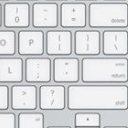 朝鮮語輸入法2018(附教程) 免費版字體工具
/ 40M
朝鮮語輸入法2018(附教程) 免費版字體工具
/ 40M
 DeDRM官方最新版(DRM簽名限製去除插件) v6.5.4 免費版字體工具
/ 1M
DeDRM官方最新版(DRM簽名限製去除插件) v6.5.4 免費版字體工具
/ 1M